Verktyget för kalligrafi
Ctrl + F6 eller C
Det som en gåspennan var förr i tiden är Inkscapes kalligrafiverktyg i den digitala världen. Helst ska det användas med en grafikplatta och en penna, med en hand på grafikplattan och den andra på tangentbordet, som flyttar duken, så att man kan skriva utan avbrott.

Det finns en mängd olika alternativ för att simulera olika penslar, om de standardpenslar som medföljer Inkscape inte räcker till.
- Bläckpenna
Efterliknar en avfasad pennspets.
- Markör
Efterliknar en rund och regelbunden spets.
- Pensel
Emulerar en mjuk, tunn ellips.
- Wiggly
Emulerar en mycket ryckig rund pensel.
- Fläckig
Imiterar en fjäderpenna.
- Spårning
Detta gör att du kan efterlikna en gravyr genom att dra mer eller mindre regelbundna linjer över en ritning som fungerar som modell.
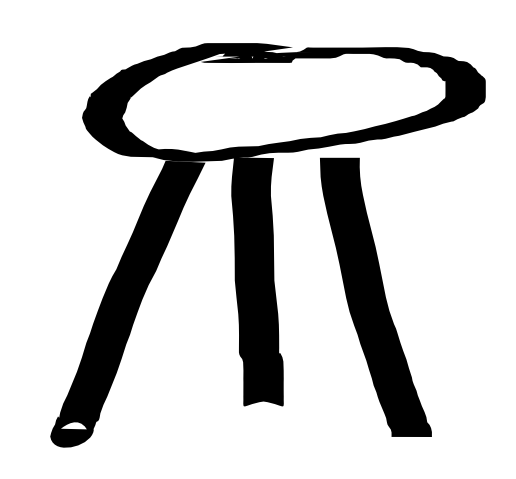
Ändarna på en linje som ritats med inställningen Bläckpenna är spetsiga.
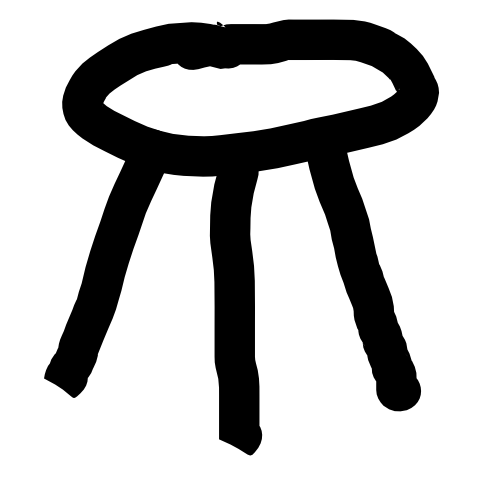
Med inställningen Markör ser slingorna släta ut och ändarna är rundade.
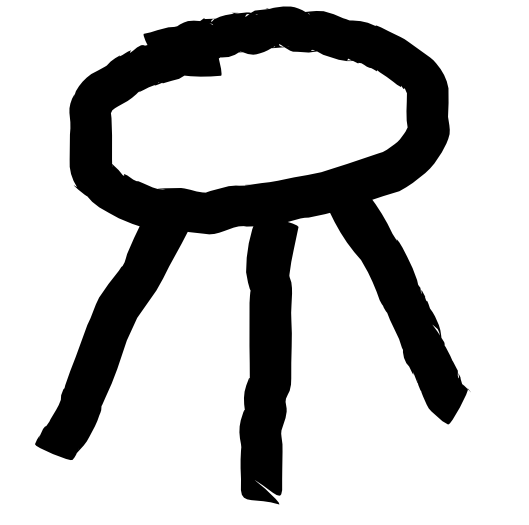
Inställningen Pensel skapar lätt rundade och ojämna streck.
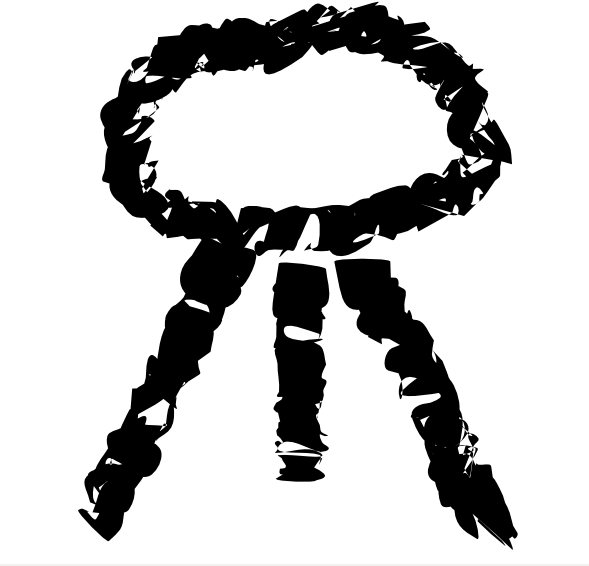
Med inställningen Wiggly kan du rita mycket organiska former.
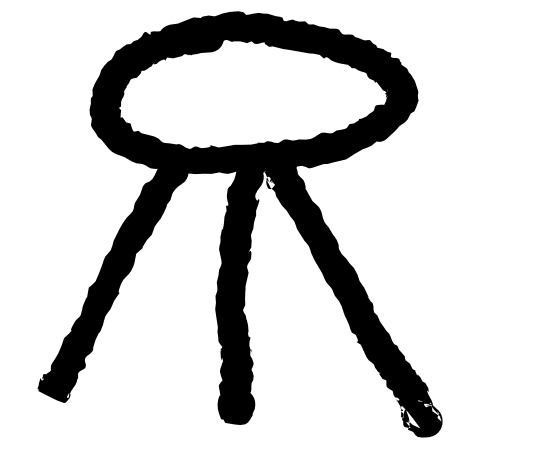
När den är inställd på Splotchy ser resultatet ut lite som kalligrafi.
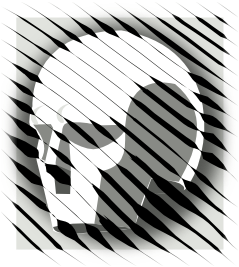
Med kalligrafiverktygets inställning Spårning kan man skapa teckningar som ser ut som en gammal gravyr. Bilden nedan fungerar som en modell.
Med knappen till höger, Lägg till eller redigera kalligrafisk profil, kan du spara och ladda de inställningar som gjorts i följande alternativ, under ett valfritt penselnamn.
Varje pensel är ett resultat av följande parametrar:
- Bredd
Här kan du ställa in bredden på din pensel.
Tryckkänslighet
Detta alternativ är endast användbart när en grafikplatta används för att rita.
Spåra ljushet
Måste vara aktiv när du vill använda graveringsfunktionen.
- Gallring
Bestämmer bredden på penseldraget i början och slutet av linjen.
- Vinkel
Bestämmer vinkeln på skaftet.
- Fixering
Bestämmer hur mycket vinkeln ska ändras när dragriktningen ändras.
- Caps
Bestämmer formen på penseldragets ändar.
- Skakning
Ger lite slumpmässighet till penseldraget.
- Wiggle
Lägger till det oväntade.
- Massa
Simulerar vikten på det verktyg som används, vilket påverkar slagets form.
Liksom blyertsverktyget och pennverktyget kan kalligrafiverktyget skapa prickar. Klicka bara på plats utan att flytta musen för att skapa en liten prick eller håll ned Shift och klicka för att skapa en stor prick.